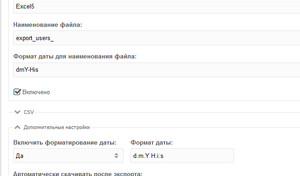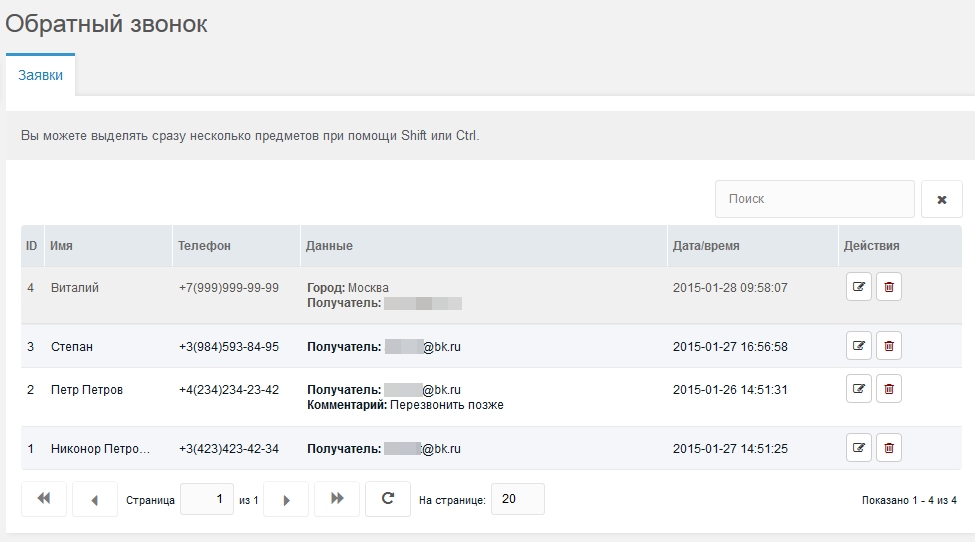Адаптивные шаблоны для MODx Evolution. Шаблоны modx revolution
Подборка адаптивных шаблонов для MODx Evolution
Раз уж ранее я показывал как натягивать HTML шаблон, то думаю, настало время поделиться с вами небольшой но действительно стоящей подборкой бесплатных и главное адаптивных шаблонов для движка MODx Evolution.
На самом деле, для CMS MODx подойдет любой HTML-й шаблон, поэтому если вам какой понравился смело скачивайте, и приступайте к работе.
Данная подборка будет в целом посвящена личным сайтам и блогам, в дальнейшем я буду публиковать другие тематически подборки шаблонов для любимого движка.
Адаптивный шаблон для сайта фотографа.

Действительно красивый, уникальный и оригинальный шаблон сайта, который впишется в архитектура сайта фотографа иди для создания необычного портфолио.
Особенности шаблона:
- Действительно свооебразный и оригинальный шаблон;
- Содержит страницы: портфолио, блога, контактов и другие;
- Качественный HTML и CSS код, без лишнего мусора;
- Плавный скроллинг;
- Bootstrap 4.
Вы можете посмотреть демо или скачать шаблон абсолютно бесплатно.
Адаптивный HTML5 CSS3 шаблон с полноэкранным слайдером.

Отличный адаптивный шаблон с полноэкранным слайдером, выполненный в светлых, нейтральных тонах. Отлично подойдет для создания сайта портфолио или блога.
Особенности:
- Полноэкранный слайдер;
- Полностью адаптивный и кроссбраузерный шаблон;
- Оригинальный и смелый дизайн;
- Интересные эффекты.
Вы можете посмотреть демо или скачать шаблон абсолютно бесплатно.
Адаптивный многоцелевой шаблон сайта.

Отличный адаптивный многоцелевой шаблон сайта, который подойдет для блога любой тематики и не только. Оригинальные решения и эффекты.
Особенности:
- 12 различных вариантов оформления главной страницы для разных тематик;
- 14 различных цветовых решений;
- Технология Bootstrap;
- Несколько типов меню;
- Сервисные страницы и многое другое.
Вы можете посмотреть демо или скачать шаблон абсолютно бесплатно.
Оригинальный адаптивный шаблона сайта с портфолио.

Минималистичный, современный дизайн не оставит вас равнодушным при выборе данного шаблона в качестве портфолио.
Особенности:
- Современный и очень ориганльный дизайн;
- 5 вариантов отображения портфолио;
- Чистый код;
- HTML5 и CSS3;
- Чистый оптимизированный код.
Вы можете посмотреть демо или скачать шаблон абсолютно бесплатно.
Красивый адаптивный шаблон для блога женской тематики.

Простой и симпатичный шаблон, который отлично подойдет для блога женской тематики или личного сайта.
Особенности:
- Полностью адаптивный шаблон;
- Несколько вариантов представления информации;
- Сверстанная готовая страница обработки ошибки 404.
Вы можете посмотреть демо или скачать шаблон абсолютно бесплатно.
modx-evo.ru
MODx шаблоны – интеграция дизайна
Мы уже настроили MODx и теперь настало время двигаться дальше.
В рамках данных уроков мы будем создавать сайт-визитку, для этого нам необходимо будет подобрать определенный шаблон сайта. Как я говорил ранее, MODx учень удобная система в плане интеграции дизайна и для нее подходит любой HTML и CSS шаблон.
Я для себя уже нашел шаблон, скачать его можно здесь, он вам понадобится для уроков. Хотя вы можете выбрать любой другой, я думаю разобраться после уроков, труда не составит. По той же ссылке вы сможете выбрать любой другой, по мне там весьма привлекательные шаблоны и довольно качественные. В дальнейшем, я наверняка сделаю качественную подборку шаблонов для MODx.
Скачайте архив с шаблоном и распакуйте его, в архиве будет 3 папки и файлы:
В папке images находятся типовые изображения для шаблона. В папке scripts находятся JQuery скрипты, а в папке styles файлы с CSS стилями. В корневой папке находятся файлы с HTML разметкой. Файл index.html – это сверстанный шаблон главной страницы, full-width.html – внутренняя страница и style-demo.html – это типовая страница, которая показывает, как отображаются отдельные элементы страницы (заголовки, таблицы, комментарии, списки и так далее). Скопируйте содержимое архива на локальный сервер в папку Z:/home/site/www/assets/templates/ваш_сайт, создайте директорию для файлов «ваш_сайт».
Теперь мы можем приступить к созданию шаблона сайта, для этого авторизуемся в административной панели сайта (набираем в браузере http://«имя сайта»/manager), вводим логин и пароль.
Чтобы удалить шаблон, кликните на шаблон, а затем нажмите на кнопку «удалить».
Для редактирования шаблона, также кликаем на название шаблона, мы переходим в режим редактирования.
Не обращайте внимания на список моих шаблонов, я их уже подготовил заранее. Мы с вами пройдем весь путь с самого начала.
Создаем шаблон главной страницы
Для начала откроем шаблон для редактирования и изменим следующие поля:
Сохраним изменения, это необходимо для удобства, чтобы знать, где у нас какой шаблон.
Я писал ранее, что для работы нам понадобится текстовый редактор, если вы его не установили, то откройте файл index.html нашего шаблона в обычном блокноте. То, что вы увидите это HTML разметка нашей главной страницы.
Скопируйте содержимое файла, открой те шаблон Minimal Template в режиме редактирования, и замените код шаблона. Введите в пути браузера http://site, вы увидите, что ваш сайт уже изменился, но не так как бы мы хотели. Это произошло, потому что наши пути в шаблоне не соответствуют реальным.
Правим пути к файлам стилей и скриптам, а также к файлам картинок. Для этого открываем наш шаблон на редактирование и проделываем следующее:
Вначале пропишем базовый URL для нашего сайта, для этого между тегами head и /head, ипрописываем следующую строку:
<base href="[(site_url)]" />
Если вы помните мы сохранили файлы нашего шаблона в папку /assets/templates/«имя сайта»/, поэтому нам необходимо изменить все пути.
Для примера, сейчас у нас прописаны следующие пути:
<link rel="stylesheet" href="styles/layout.css" type="text/css" />
Нам нужно изменить на:
<link rel="stylesheet" href="assets/templates/site/css/style.css" type="text/css" media="all" />
Тоже самое касается скриптов:
<script type="text/javascript" src="assets/templates/site/js/jquery-1.4.2.min.js"></script>
А также изображений:
<img src="assets/templates/site/images/demo/100x100.gif" alt="" />
Вам нужно во всем шаблоне исправить пути, после чего в браузере где открыт наш сайт нажимаем F5, если все сделано правильно, то у вас должная корректно отображаться главная страница вашего сайта.
Не переживайте, если вы увидите не такую картинку, дело в том, что я уже переделал стили под свой сайт, добавил свои изображения и немного поработал над шаблоном.
Вы должны увидеть сайт, как в демо версии шаблона.
На этом создание шаблона главной странице сайта закончено, в следующем уроке мы продолжим работать над нашим шаблоном, вы познакомитесь с некоторыми специфическими терминами, которые будете часто слышать при создании сайта на MODx.
Скачать файл из урока.
Как работать с Шаблонами в ModX Revolution
Добро пожаловать на 4 урок MODX Revolution для новичков. На последнем занятии мы сделали некоторые настройки конфигурации сайта и посмотрели как выставлять некоторые глобальные установки. Также мы исследовали как устанавливать дополнения из репозитория MODX с помощью менеджера пакетов. В этой записи мы рассмотрим как работать с шаблонами в MODX Revolution. Мы собираемся начать со статичного HTML/CSS шаблона и через несколько уроков переделаем его в полноценный MODX Revolution шаблон.
Что такое MODX шаблоны?
MODX шаблоны это простые HTML/CSS шаблоны с тегами MODX внутри для динамичной функциональности. Это очень упрощенное определение, но в моей голове сложилось именно такое определения для MODX шаблона. Если вы знаете как программировать HTML/CSS или можете разобраться в таком коде, то остальное для вас не будет проблемой. Вот что делает MODX очень удобным для дизайнера.
Для этого урока я решил использовать тему студии Themeforest для своего сайта. Если вы хотите следовать точно моим шагам, то можете взять этот же шаблон или же взять другой шаблон, вашу собственную разработку либо скачанный с другого ресурса (в Google поищите ‘бесплатные css шаблоны’). Порядок действий для разработки шаблона будет аналогичным.
В этом уроке я буду использовать 7 in 1 Business Success Site шаблон потому что он имеет отличный вид и в то же время достаточно сложный, чтобы его было интересно портировать в сайт MODX . В комплекте 7 различных цветовых стиля, я буду использовать синий, а вы выбирайте какой вам нравится. Ну что ж начнем!
Первое, что я хочу отметить: способ построения шаблона показанный в этом уроке — это не единственный или единственноверный способ, это просто один из способов, которые я использую. MODX не ограничивает ни в том куда положить файлы или как разбивать шаблон… Как вам удобно, так вы и делайте ваш шаблон или как удобно вашему клиенту. Поэтому держите это в уме и можете отступать в порядке построения и изобретать свои более оптимальные способы, как говорится — делай как я, делай лучше меня.
1. Загрузка файлов шаблона
Любой шаблон содержит в себе много файлов – css файлов, яваскрипт, рисунков, флеш файлов… Все это нужно где-то хранить на вашем сервере, чтобы ваш шаблон имел к этим файлам доступ. Я предпочитаю хранить все файлы, которые относятся к шаблону в середине директории assets. Вы можете положить куда угодно и установить соответствующие пути в вашем шаблоне.
Распакованные файлы шаблона имеют приблизительно вот такую файловую структуру:

Таким образом 1 шагом в нашей разработке шаблона является копирование трех папок с файлами шаблона на сервер, это папки sample-data/, scripts/ и styles/. Я создал папку в середине assets и назвал ее templates, а также я создал папку 7in1, в которую поместил вышеназванные папки с файлами шаблона. Если вы запутались, то посмотрите на картинку и все станет понятно:

Теперь эти файлы доступны для любого шаблона, который вы будете делать.
2. Создание шаблона
После загрузки папок с файлами мы можем начать создание нашего MODX шаблона. В админке нажмите на вкладку Elements слева, откроется панель с различными элементами сайта — шаблонами, чанками, переменными шаблона и другими. Нажмем на templates и увидим, что уже есть в наличии один базовый шаблон с названием Base Template. Если вы на него нажмете, то вы можете увидеть код данного шаблона. Видим HTML код с тегами [[++site_name]], [[*pagetitle]].

Эти тэги трансформируют статичный HTML/CSS код в динамичный MODX шаблон и мы собираемся узнать как его сделать и приложить к этому свои руки.
Давайте продолжим и сделаем наш шаблон. Для создания нового MODX Revolution шаблона нажмите правой кнопкой мышки Templates, а далее New Template.

Можете также нажать на иконке New Template:

В следующем окне задайте название для вашего шаблона и описание. Вы можете разместить его в категории для лучшего порядка вашего сайта. Ну и как вы разместите элементы сайта зависит от вас и вашего вкуса. Я обычно создаю категорию для основного шаблона, где я сохраняю все шаблоны и чанки для этого шаблон, далее делаю то же самое для навигации и так далее. Вы можете организовать свой сайт по своему.
Для создания категории, нажмите правой кнопкой мыши на Categories в закладке Elements.

Ну вот можно добавить код в наш новый шаблон. Начнем мы с создания шаблона для главной страницы. Сейчас я могу сказать, что дизайн главной страницы будет отличаться от дизайна внутренних страниц, поэтому я назову этот шаблон каким-то своим именем, например «7in1 Home». Код домашней страницы находится в файле index.html в папке с шаблонами, которую мы загрузили с Themeforest, поэтому открываем этот файл в редакторе (я использую Notepad++) и копируем его содержимое в наш новосозданный шаблон в MODX. Можно (и это на мой взгляд даже более удобнее) отредактировать вначале код вне MODX Revolution и только потом перенести отредактированный код исправленного шаблона, но исходя из целей данного урока, все эти действия проведём внутри редактора MODX.

3. Отредактируйте пути
Поменяем в нашем коде пути к папкам шаблона. Мы скопировали наш шаблон в папку assets/templates/7in1. Поэтому нам нужно изменить пути ссылок к css файлам, js файлам, изображениям и др. на корректные пути на нашем сервере. Этот элемент вашей работы для ускорения можно сделать до того как копировать код шаблона в редактор MODX. Сейчас просто посмотрев на код, я могу сказать, что мне нужно искать папку styles/ и заменить ее на assets/templates/7in1/styles/, и так далее. Заменим все необходимые пути и сохраним наш шаблон. Вы можете обнаружить, что что-то упустили и есть ошибка в выводе страницы, поэтому возвращайтесь и снова откорректируйте пути.
4. Назначение шаблона
Итак мы закончили портирование шаблона, давайте назначим шаблон страницы и посмотрим, что же мы наделали. Для определения шаблона для страницы нам необходимо перейти на вкладку Resource и открыть ресурс для которого мы хотим определить шаблон (в нашем случае это страница Home). Если вы нажмете на поле Uses Template, то в выпадающем списке можно будет выбрать новый только что созданный нами шаблон.

После выбора шаблона нажмите Save появится сообщение о том, действительно ли вы хотите изменить шаблон, подтверждаем. Важность этого прояснится после того, как мы сделаем разные шаблоны, у которых будет множество чанков и переменных шаблона и которые мы по-разному разместим, поэтому вам необходимо быть уверенным в правильности выбора шаблона, ресурс для которого вы редактируете в данный момент.
После сохранение, мы можем просмотреть страницу и увидеть как она теперь выглядит. Вот снимок экрана, на котором видна верхняя часть страницы:

Вот нижняя часть:

Как вы видите, наш сайт приобретает нужный вид, а мы всего лишь изменили пути к файлам. В то же время, контент, тег названия страницы, навигация и остальное — остались статичными, поэтому дальше мы начнем вставлять теги и использовать инструментарий MODX.
5. Синтаксис тегов MODX Revolution
Для того, чтобы сделать шаблон MODX Revolution динамичным, нам необходимо научится работать с тегами MODX. В движке MODX много различных тегов, которые можно использовать для создания и добавления изменяемых элементов контента на вашем сайте. Полный список доступных тегов MODX Revolution можно найти в руководстве. Если вы использовали до этого MODX Evolution, то вы поймете концепцию тегов, но все же вам необходимо посмотреть в документацию и усвоить новый синтаксис.

Если вы до этого никогда не использовали MODX, то не волнуйтесь, мы изучим как использовать эти теги в процессе построения сайта. Для начала посмотрите на таблицу сверху, на ней представлены синаксис тегов для разных версий MODX.
В данном уроке мы в основном будем использовать теги системных установок.
6. Изменения заголовка сайта в MODX Revolution
Первое, что мы сделаем — это изменим тег заголовка сайта, чтобы он выводил имя нашего сайта, а не имя шаблона, как сейчас:

Чтобы сделать это, нам нужно просто переместится в область кода, отвечающего за вывод заголовка сайта и заменить его системным тегом. Давайте взглянем на элемент <head> нашего шаблона:
<head profile="http://gmpg.org/xfn/11"> <meta http-equiv="Content-Type" content="text/html; charset=UTF-8" /> <title>Business Success</title>Нам нужно просто заменить текст Business Success в заголовке на системный тег, который передаст текущий заголовок сайта с наших системных настроек. Заменим таким образом Business Success на [[++site_name]]. Также сделаем еще одну вещь, тип переменных можно определить в системных настройках нашего сайта, поэтому заменим UTF-8 на [[++modx_charset]]. Таким образом приведенный выше код приобретёт следующий вид:
<head profile="http://gmpg.org/xfn/11"> <meta http-equiv="Content-Type" content="text/html; charset=UTF-8" /> <title>US.CMS</title>Сохраните шаблон и посмотрите на изменения: теперь заголовок сайта выводит имя нашего сайта.

Дополнительно, если вы посмотрите на код, вы увидите, что парсер MODX взял установки нашего сайта для типа данных и вставил динамически правильный тип данных.
Это случилось таким же образом как и с нашим шаблоном, но все происходит динамически и тип данных не является статической величиной.

Еще одна важная деталь: к нашему элементу <head> необходимо добавить тег <base>. Данный тег мы используем для определения адреса по умолчанию для всех ссылок на странице. Поэтому в моём случае мы внесем следующие изменения:
<head profile="http://gmpg.org/xfn/11"> <meta http-equiv="Content-Type" content="text/html; charset=UTF-8" /> <base href="http://modx.ws/" /> <title>US.CMS</title>Это сработает отлично, но снова вместо тяжело-набираемого адреса, лучше использовать тег системных настроек. Используем этот тег и код будет выглядеть так:
<head profile="http://gmpg.org/xfn/11"> <meta http-equiv="Content-Type" content="text/html; charset=UTF-8" /> <base href="https://uscms.ru//" /> <title>US.CMS</title>Теперь посмотрим исходный код сгенерированной MODX Revolution страницы и увидим, что парсер вставил правильный адрес сайта:

Ну что ж, на этом мы закончим. Мы сделали значительный прогресс и теперь у нас есть начальные знания в построении шаблона MODX Revolution. Мы увидели пример того как делаются начальные настройки, создали новый шаблон, добавили его в категорию и начали добавлять теги MODX Revolution для начала преобразования нашего статического шаблона в динамический шаблон MODX.
uscms.ru